初学OpenCV不久,总觉得应该将自己之前的学习进行一个全面细致点的总结。OpenCV作为一个跨平台的计算机视觉库,现在有越来越多的人加入其中。好了,废话少说。工欲善其事,必先利其器。学习OpenCV之前,必须要安装和配置OpenCV。我自己安装的版本是VS2013+OpenCV2.4.8(我就是喜欢追最新的。。O(∩_∩)O)
这是两个文件在的地址:
OpenCV2.4.8:http://pan.baidu.com/s/1qWE4UhI
VS2013略大,官网下载或者邮件我。
(1)VS2013的安装
将微软官网或者别的上面下载下来(安装源文件太大,没法在网上发,要的话可以邮件我,weiw_opt@163.com),点击vs_ultimate.exe进行安装,这个VS2013是个中文版的,安装时间略有点长。PS:安装完之后,请先用简单的C++程序检验下,比如
#include<iostream>
using namespace std;
int main()
{
cout<<"hello,world!"<<endl;
return 0;
}因为只有VS2013得到了正确的安装,接下来的工作才是有效的。
(2)OpenCv的安装
将地址链接下的OpenCV下载下来,双击opencv2.4.8.exe,如下所示:
点击上图中的“Extract”,解压缩安装:
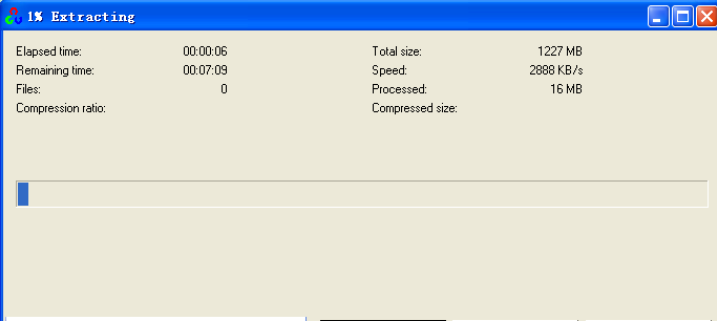
最后如图,即为OpenCV2.4.8安装成功!

这个安装是不是So easy!
(3)系统的环境变量的配置
我的系统是WIN8.1,下面给出我的系统环境变量配置的示例,其他系统版本诸如此类配置方法。
右击“这台电脑”->“属性”->”高级系统设置”->“高级”->”环境变量”,在“系统变量”下找到“Path”,双击或者点击“编辑”,在后面加上“;D:\ProgramFiles\OpenCv\opencv\build\x86\vc12\bin”(这个是我的OpenCV安装路径,具体的以你的安装路径为准,找到“opencv\build\x86\vc12\bin”),另外请注意,”Path”->”编辑”那里注意,“;”要加,最后结尾就不用加分号了。最后,点击“确定”,重启计算机,系统环境变量配置成功。
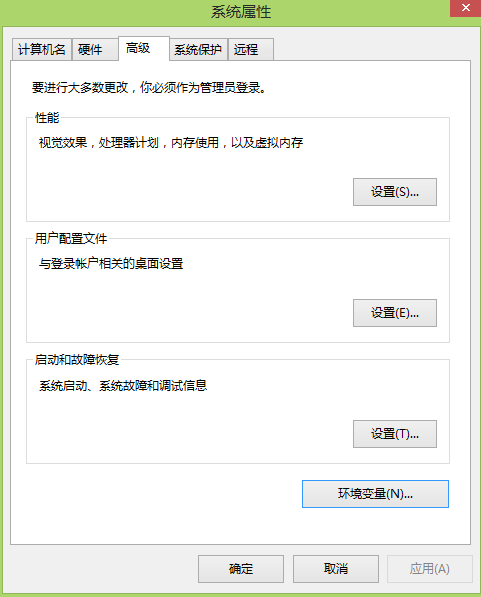
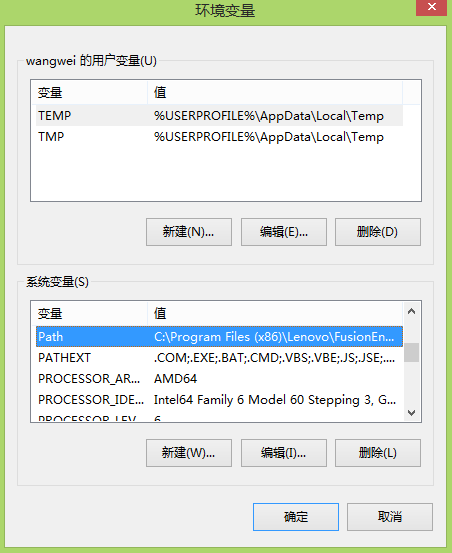
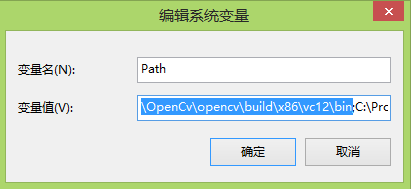
(4)在VS2013上新建项目,然后设置依赖库和文件(这一部分非常重要哦~请细心点~)
a.打开VS2013,“文件”->”新建”->“项目”,“Visual C++”->”Win32控制台应用程序”-“确定”;”下一步”-勾选“空项目”-“完成”;
b.”视图”->”其他窗口”->”属性管理器”
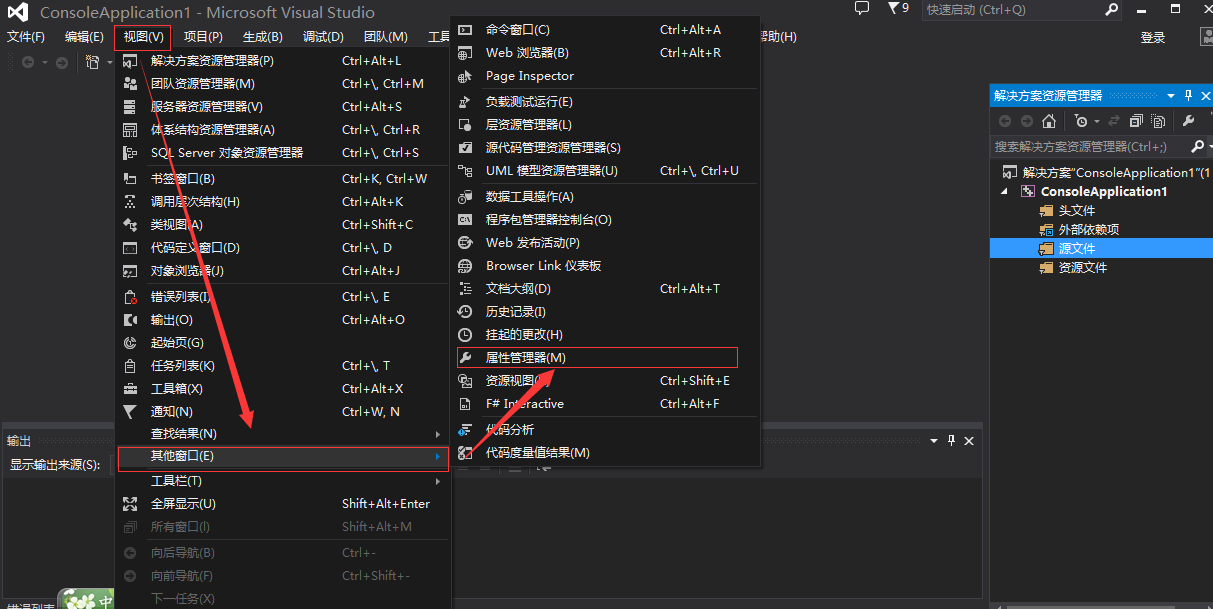
接下来,在属性配置中,因为以后每次在VS2013中编写OpenCv程序中都要添加属性表才能编译成功,所以我在这里就索性建立一个属性表文件存储下来,这样每次就不用重复编辑这个属性配置,直接添加进来就可以了。
右击“Debug|WIN32”->”添加新属性表”
将属性表的名称命名为“opencv_debug”,如上图
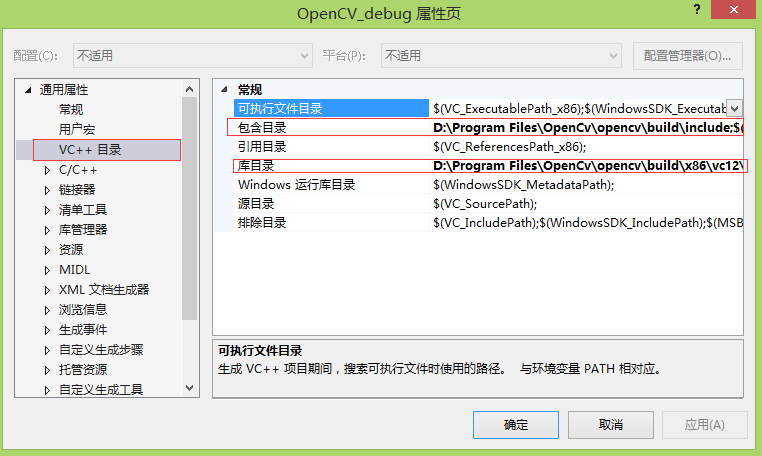
“VC++目录”中找到“包含目录”和“库目录”,在“包含目录”中编辑“D:\Program Files\OpenCv\opencv\build\include”,在“库目录”中编辑“D:\Program Files\OpenCv\opencv\build\x86\vc12\lib”,具体的路径参照你的安装文件所在的文件目录。
c. 然后“链接器”->”输入”->“附加依赖项”,在其中编辑如下:
opencv_calib3d248d.lib
opencv_contrib248d.lib
opencv_core248d.lib
opencv_features2d248d.lib
opencv_flann248d.lib
opencv_gpu248d.lib
opencv_highgui248d.lib
opencv_imgproc248d.lib
opencv_legacy248d.lib
opencv_ml248d.lib
opencv_nonfree248d.lib
opencv_objdetect248d.lib
opencv_ocl248d.lib
opencv_photo248d.lib
opencv_stitching248d.lib
opencv_superres248d.lib
opencv_ts248d.lib
opencv_video248d.lib
opencv_videostab248d.lib
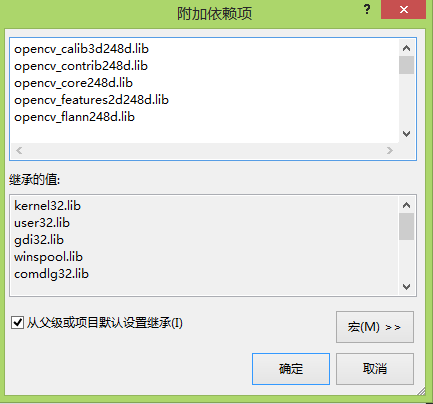
上面的编辑中,大家可以看到其中248后面带有d,这是在debug模式下配置的属性表。要想在Release模式下配置,步骤如上,只不过在附加依赖项那里修改下,添加不带“d”的lib即可。
(4)测试是否配置成功
以下是一个很简单的测试代码示例:
#include<iostream>
#include<opencv2/opencv.hpp>
using namespace std;
using namespace cv;
int main()
{
Mat a = imread("bird.jpg");
imshow("bird", a);
waitKey();
return 0;
}提醒一下,在运行上面这个测试程序的时候,要把之前的那个属性表添加进来(添加的方法:“视图”->”其他窗口”->”属性管理器”,右击“Debug|WIN32”->”添加现有属性表”),然后才可以运行,结果如下:
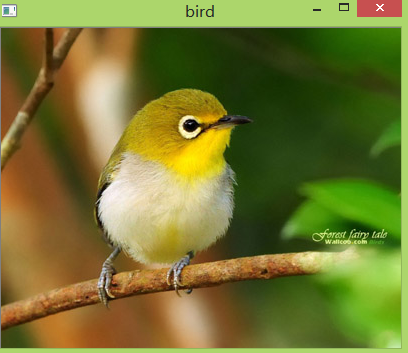
至此,恭喜你!你可以拿OpenCv愉快的玩耍了!








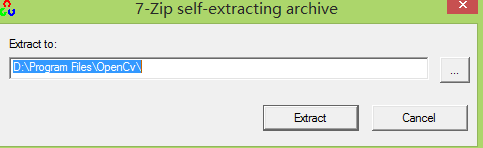
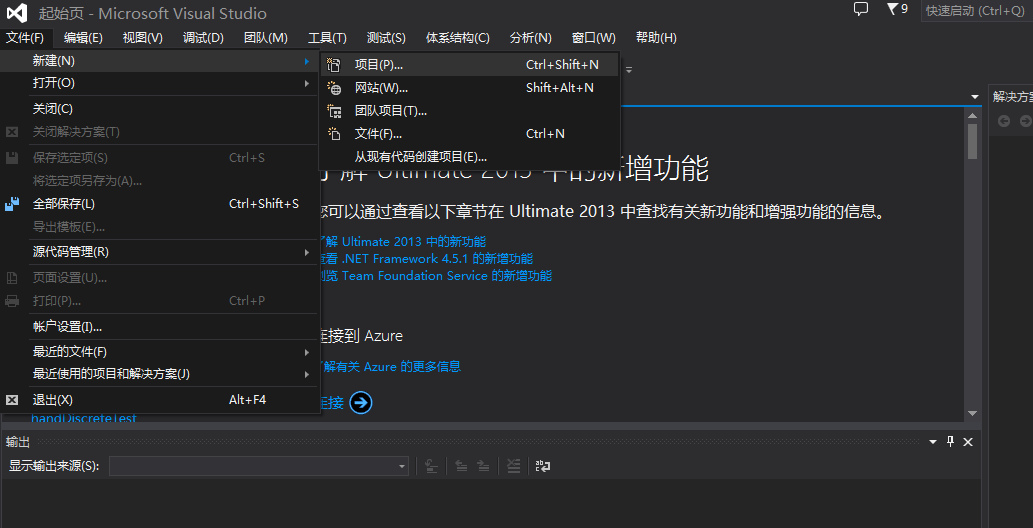
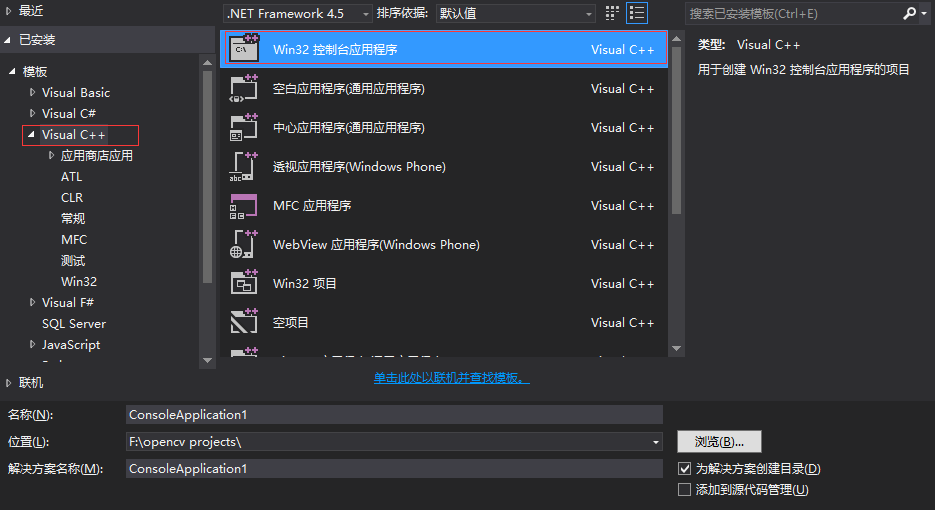
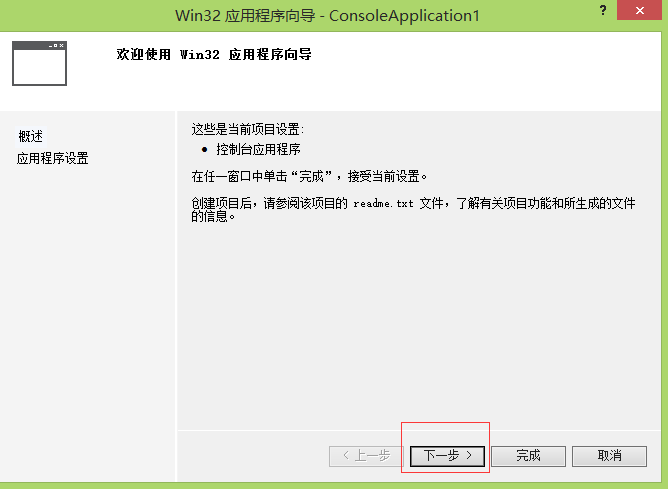
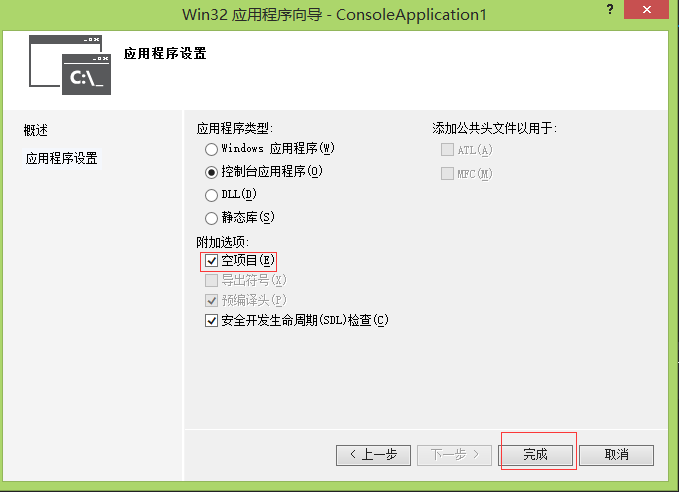
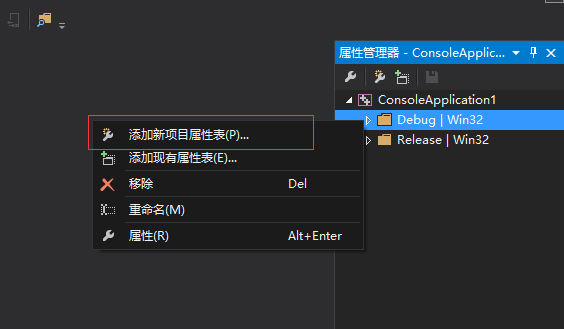
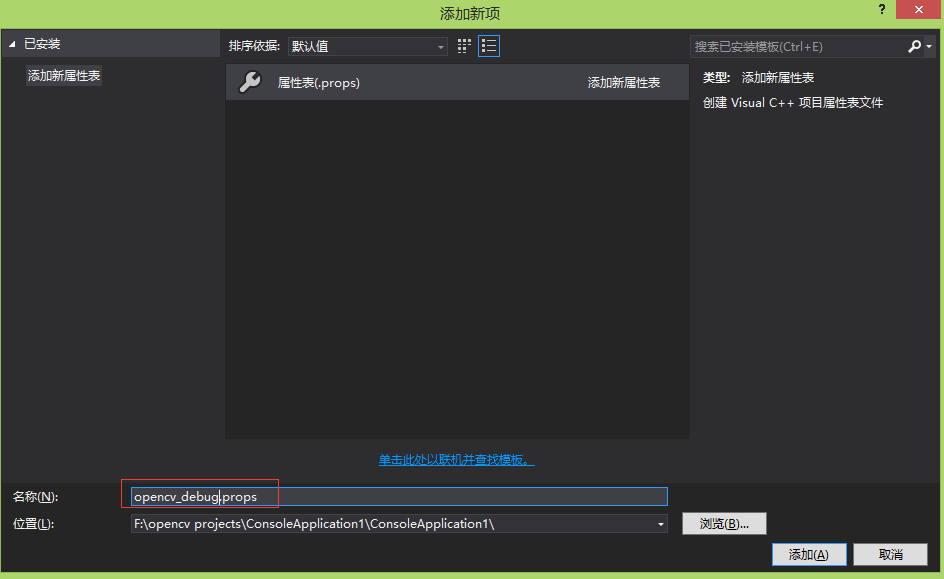
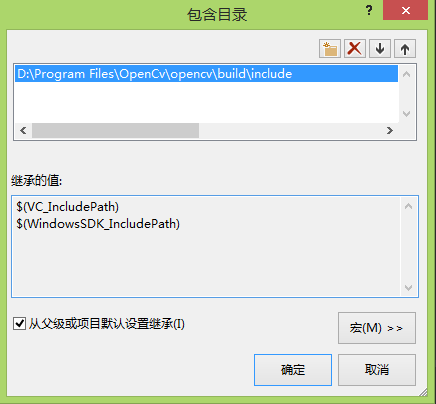
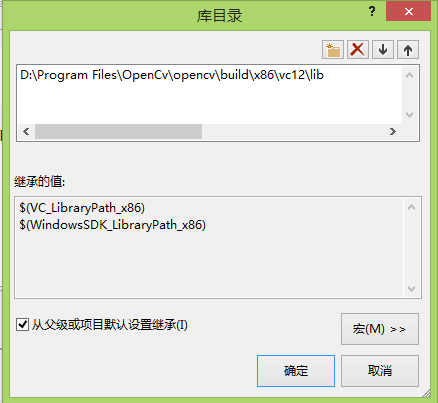














 6899
6899

 被折叠的 条评论
为什么被折叠?
被折叠的 条评论
为什么被折叠?








